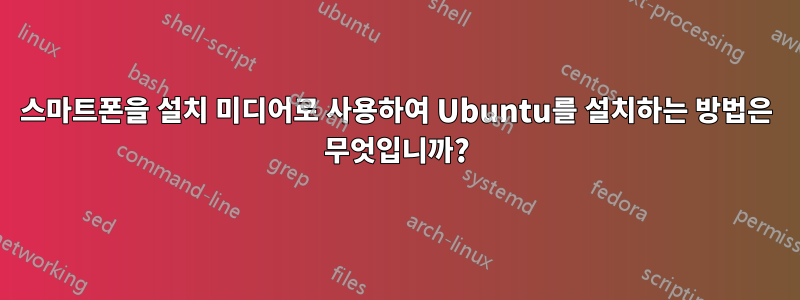
바이러스로 인해 데스크탑의 하드 드라이브가 손상되었습니다.Windows의 남은 부분을 제거하고 Ubuntu를 설치하려면 어떻게 해야 합니까?
작동하는 휴대폰과 4GB USB 드라이브 1개만 있습니다. 4GB 드라이브에는 휴가 사진이 들어 있습니다. 나는 물건을 빌릴 친구가 없다. 무엇을 해야 할까요? 단계별로 모든 터미널 명령은 Ubuntu 사용자에게 익숙해야 합니다.
이 질문은 느슨하게 다음을 기반으로합니다.ISO 파일을 USB로 추출하는 것은 부팅 가능한 USB를 만드는 것과 같은 방법입니까?이는 DPP에 의해 주제에서 벗어난 것으로 간주되었습니다.
답변1
네, 가능해요
인터넷, 루트 및 USB 케이블이 있는 Android 휴대폰만 사용하면 DriveDroid라는 앱을 사용하여 Android 휴대폰으로 플래시 드라이브를 에뮬레이트할 수 있습니다. 그러나 이는 공식적으로 지원되지 않으므로 현지 Linux 매니아(또는 컴퓨터를 사용하는 다른 사람)에게 LiveCD를 구워달라고 요청하는 것이 더 나을 수 있습니다.
그래도 DriveDroid를 사용하고 싶다면 다음 튜토리얼을 참조하세요.
- 앱을 열고 하단 표시줄에서 +를 선택하세요.
- 이미지 다운로드와 Ubuntu 다운로드를 선택하고 추가 단계를 수행하세요.
- 이미지 목록으로 이동하여 새로운 Ubuntu 옵션을 선택하십시오.
- 에뮬레이션 모드를 묻는 메시지가 나타나면 읽기 전용 USB를 선택하세요.
- 아직 연결하지 않은 경우 휴대폰을 PC에 연결하고 USB로 부팅합니다(PC 제조업체에 따라 다름).
- (선택 사항) Ubuntu가 부팅되면 Ubuntu를 사용하도록 선택하고 Windows 파티션을 마운트한 다음 복구하려는 파일을 플래시 드라이브로 이동합니다(가능한 경우). 파티션이 손상된 경우 Linux에서 파티션을 복구하는 방법을 찾아보세요.
- 6을 건너뛰기로 선택한 경우 우분투 설치를 선택하고 화면의 지침을 따르세요. 6을 따랐다면 데스크탑에서 Ubuntu 설치 앱을 열고 화면의 지침을 따르십시오. 참고: Ubuntu를 설치하는 동안 물리적 USB를 제거할 수 있습니다(실수로 설치하지 않도록).
- 재부팅하고 요청 시 휴대전화의 플러그를 뽑은 후 즐기세요!
DriveDroid 앱은 Google Play에서 검색하거나 다음 링크를 통해 사용할 수 있습니다.https://play.google.com/store/apps/details?id=com.softwarebakery.drivedroid
답변2
*문제를 해결하는 데 사용할 수 있는 다양한 방법이 있습니다. 당신은 그것을 해낼 만큼 충분히 창의적이고 수완이 있어야 합니다.너도 연구를 해야 해. 각 프로세스를 안내할 수 있는 온라인 리소스(자습서)가 많이 있습니다. 나머지 부분을 통과하려면 Linux 관련 내용을 알아야 합니다.
마운트 지점, 마운트 경로 및 파티션을 보려면... Android는 GNU OS를 사용하지 않기 때문에 이를 다르게 처리합니다. Android라는 독점 OS를 사용합니다. Google은 Linux 커널을 OS의 기반으로 사용하지만 일반적인 GNU/Linux OS가 일반적으로 작동하는 방식으로 작동하지는 않습니다.*
장치 정보를 나열하는 가장 일반적인 작업은 다음과 같습니다.
uname - print system information (lets you know your kernel version and os name)
df - report file system disk space usage (df -h prints human readable info)
mount - mount a filesystem (mount on its own will print similar info)
fdisk - manipulate disk partition table (fdisk -l will list local partitions according to the device)
lsblk - view partition information - this was recently added in past years (and is a god send IMHO).
및 를 bash제외하고 가장 일반적으로 사용되는 TTY에 대한 책을 읽는 것이 좋습니다 . Linux 문서 프로젝트 웹사이트가 도움이 될 수 있습니다. 하지만 시간이 좀 걸리며 즉시 도움이 되지는 않습니다.kshsh
눈에 거슬리지 않는 방법
컴퓨터에 작동 중인 Ubuntu 파티션이 있는 경우 Ubuntu로 부팅하고 Windows와 관련된 모든 파티션을 마운트 해제합니다.
lsblk및를 사용하면 mount드라이브와 파티션 테이블을 결정하는 데 도움이 될 수 있습니다.
해당 파티션을 삭제한 다음 새 파일 시스템을 만듭니다(ext4가 아마도 좋은 선택일 것입니다).
이제 Windows는 사라졌으며 Windows가 있던 자리에서 Linux 파티션을 사용할 수 있습니다.
NAME MAJ:MIN RM SIZE RO TYPE MOUNTPOINT
sda 8:0 0 931.5G 0 disk
├─sda1 8:1 0 450M 0 part
├─sda2 8:2 0 100M 0 part /boot/efi
├─sda3 8:3 0 16M 0 part
├─sda4 8:4 0 466.6G 0 part
├─sda5 8:5 0 456.4G 0 part /
└─sda6 8:6 0 8G 0 part [SWAP]
sdb 8:16 0 1.8T 0 disk
└─sdb1 8:17 0 1.8T 0 part /media/user/somedrive1
sdc 8:32 0 1.8T 0 disk
├─sdc1 8:33 0 931.5G 0 part
└─sdc2 8:34 0 931.5G 0 part /media/user/somedrive2
/, /boot/efi및 는 [SWAP]모두 Linux 파티션입니다. 이는 sda1, sda3 및 sda4가 내 Windows 파티션임을 의미합니다. GParted(GNU parted용 Linux GUI)를 사용하여 필요한 파티션을 수정하고 편집할 수 있습니다.
Grub은 계속 부팅되며 누락된 Windows 부트 로더를 찾는 대신 Linux만 표시되도록 EFI 테이블을 편집해야 합니다. Ask Ubuntu와아치 리눅스 위키이에 대해 더 자세히 설명합니다.
해커 방법
가까운 전자제품 매장(또는 도서관)에 가서 ISO를 다운로드한 후 ddUSB 드라이브에 저장하는 것이 더 나을 것입니다. 필요한 애플리케이션의 로컬 실행 인스턴스를 생성하여 USB에서 직접 실행할 수 있습니다.
직원들은 당신이 하는 일을 이해하지 못할 것이므로 굳이 도움을 요청하지 마세요. 대부분의 경우 나는 내가 해야 할 일을 시작하고 아무도 나를 귀찮게 하지 않거나 심지어 두 번 살펴보지도 않습니다. 저는 실제로 몇몇 직원들에게 접근 방법 msconfig과 기계 내부에 어떤 구성 요소가 있는지 확인하는 방법과 같은 기본적인 사항을 가르쳤습니다.
최악의 경우에는 실제로 법률을 위반하는 것이 아니기 때문에 떠나라고 요청할 수도 있습니다. 불편함을 느끼면 허락을 구하세요(물어봐도 나쁘지 않으며 최악의 경우는 거절하는 것입니다).
DIY 방법
MacGyver를 완전히 사용하고 싶다고 가정할 때 제가 생각할 수 있는 유일한 방법은 최소 Android Lollipop OS(5.0)가 탑재되고 USB OTG와 호환되는(모든 모바일 장치가 그렇지는 않음) Android 휴대폰이 필요하다는 것입니다.
여기에서 Play 스토어에서 Termux 앱을 다운로드할 수 있습니다. 다운로드 및 설치가 완료되면 실행할 수 있습니다.
apt update
apt upgrade -y
termux-setup-storage
termux-setup-storage루트 액세스 없이 내부 SD 저장소에 액세스할 수 있도록 termux 홈 경로에 저장소 디렉터리를 생성합니다. (일반적으로 termux 환경 내에서 termux 외부의 항목에 액세스하려면 루트 권한이 있어야 합니다. OS 앱은 일반적으로 설계상 캡슐화됩니다.)
그런 다음 작업을 완료하는 데 필요한 모든 것을 설치하십시오. 이 앱은 루트가 없는 앱입니다(즉, 루트가 될 필요가 없습니다).
ISO를 다운로드하세요. 일반적으로 수행하는 단계를 따르고 기다리십시오. 작은 모바일 장치에는 시간이 좀 걸릴 것입니다. 실제로 시간이 꽤 걸립니다. MicroSD 읽기/쓰기 속도에 따라 다릅니다.
로컬 방법
마지막으로 언급해야 할 방법이 하나 있는데 바로 Linux Deploy입니다. 경험이 전혀 없는 경우 구성하고 사용하기 까다로운 앱입니다.
설치가 완료되면 헤드리스 세션에 JuiceSSH와 같은 앱을 사용할 수 있습니다. GUI를 실행할 수 있는 장치가 있는 경우 언제든지 VNC 뷰어를 사용하여 활성화하고 사용할 수 있습니다.
Linux Deploy, JuiceSSH 및 VNC 뷰어를 사용하여 실행 중인 인스턴스에 로컬로 연결할 수 있습니다. 나는 보통 XFCE, LXDE 등과 같은 가벼운 것을 설치합니다. 원하는 것을 얻기 위해 선택할 수 있는 GUI가 충분합니다. 사람들은 일반적으로 Kali Linux OTG를 사용할 수 있는 기능을 제공하기 때문에 이 설정을 선호합니다.
이것의 가장 큰 장점은 2.2.x 이상의 모든 Android 버전(제가 틀렸다면 자유롭게 정정해 주세요)에서 이 작업을 수행할 수 있다는 것입니다. (경험에 비추어 볼 때) 오래된 장치에서는 속도가 매우 느릴 수 있습니다.
여기에서 로그인한 후 lsblk를 수행하면 USB OTG 드라이브가 /dev/sda 장치로 팝업되는 것을 볼 수 있으며 작업을 수행할 수 있습니다. 이는 비지박스, 터미널 에뮬레이터 또는 Termux에만 의존하는 대신 로컬 파티션에 액세스할 수 있을 뿐만 아니라 모든 일반 GNU 애플리케이션에 액세스할 수도 있습니다.
로컬 설치에 SSH로 연결하려면 주소는 입니다 localhost:5900.
부팅 가능한 USB 만들기
사람이 읽을 수 있는 출력과 함께 로드된 마운트 지점을 나열하는 데 사용할 수 있으며 lsblk, 그렇지 않은 경우에는 사용할 수 있습니다 .df -h
명령줄을 통해 부팅 가능한 USB를 만드는 방법을 모른다면 Ask Ubuntu에 있는 몇 가지 훌륭한 게시물을 참조하세요. 제가 가장 좋아하는 곳은 다음과 같습니다.
sudo dd if=/path/to/ubuntu.iso of=/dev/sdX bs=4M && sync


